
Driverele sunt necesare pentru funcționarea normală a oricărui echipament extern. De exemplu, imprimantele, care includ un dispozitiv din modelul HP Model LaserJet 3015. Să ne uităm la opțiunile de identificare și instalare a driverelor pentru acest dispozitiv.
Descărcați driverul pentru HP LaserJet 3015
Pentru a atinge obiectivele noastre pur și simplu, dar unele dificultăți pot apela șoferul. Instalarea imediat apare în modul automat. Luați în considerare opțiunile disponibile.Metoda 1: Site-ul producătorului
Consumul de timp, dar cel mai fiabil mod de a obține cea mai recentă versiune de software este o vizită la site-ul oficial HP, unde trebuie să alegeți driverul potrivit pentru imprimanta în considerare.
Accesați site-ul HP
- În antetul site-ului există un meniu - mouse-ul peste elementul "suport", apoi faceți clic pe "Programe și drivere".
- În pagina următoare, faceți clic pe butonul "Imprimantă".
- Apoi, trebuie să introduceți HP LaserJet 3015 în șirul de căutare și faceți clic pe "Adăugați".
- Se deschide pagina de descărcare a driverului. De regulă, API-ul site-ului definește automat versiunea sistemului de operare și selectează software-ul potrivit pentru acesta, dar în cazul unei definiții incorecte, Selectați sistemul de operare și a loviturii pot fi manual apăsând butonul "Schimbare".
- Extindeți lista "Driver-Universal Print Driver". Trei versiuni software posibile vor fi disponibile pentru dvs. Ele diferă nu numai de data eliberării, ci și de posibilitățile.
- PCL5 - funcționalitate de bază, compatibilă cu Windows 7 și peste;
- PCL6 - toate posibilitățile necesare pentru utilizarea de zi cu zi, compatibile cu Windows 7 și cu versiuni mai noi ale sistemului de operare Redmond;
- PostScript - Capabilități avansate de imprimare ale produselor de imprimare, este caracterizată prin suport PostScript, compatibilă cu cele mai recente versiuni ale sistemului de operare Microsoft.
Pentru majoritatea utilizatorilor, opțiunile PCL5 și PCL6 sunt potrivite, depind de versiunea OS, prin urmare recomandăm pomparea unuia dintre ele - faceți clic pe butonul "Descărcați" opus opțiunii selectate.
- Încărcați instalatorul în orice loc potrivit. La sfârșitul descărcării, executați fișierul executabil și urmați instrucțiunile. Înainte de a începe instalarea, se recomandă activarea imprimantei și conectați-vă la computer pentru a evita posibilele eșecuri.

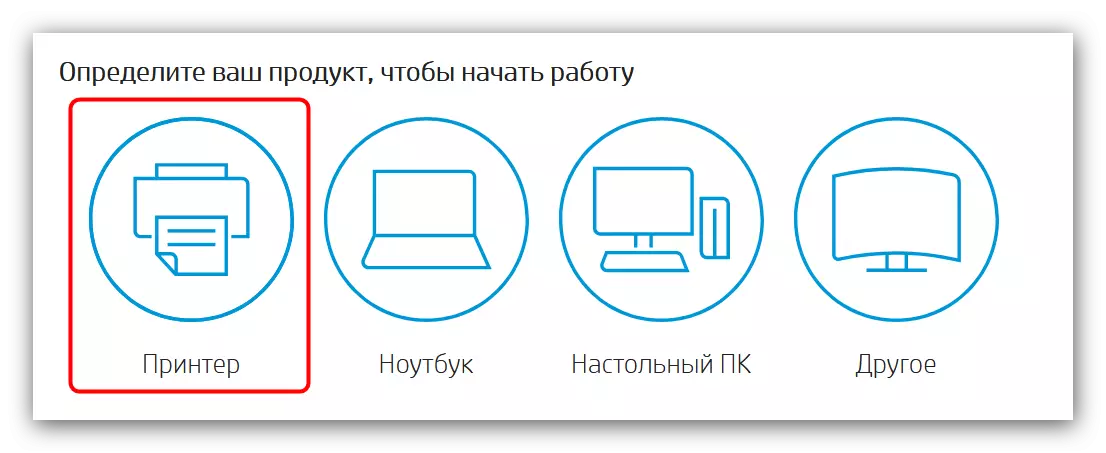

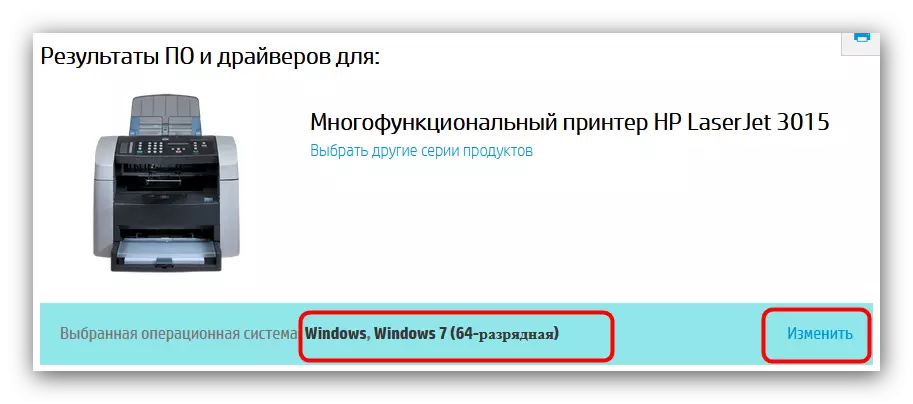
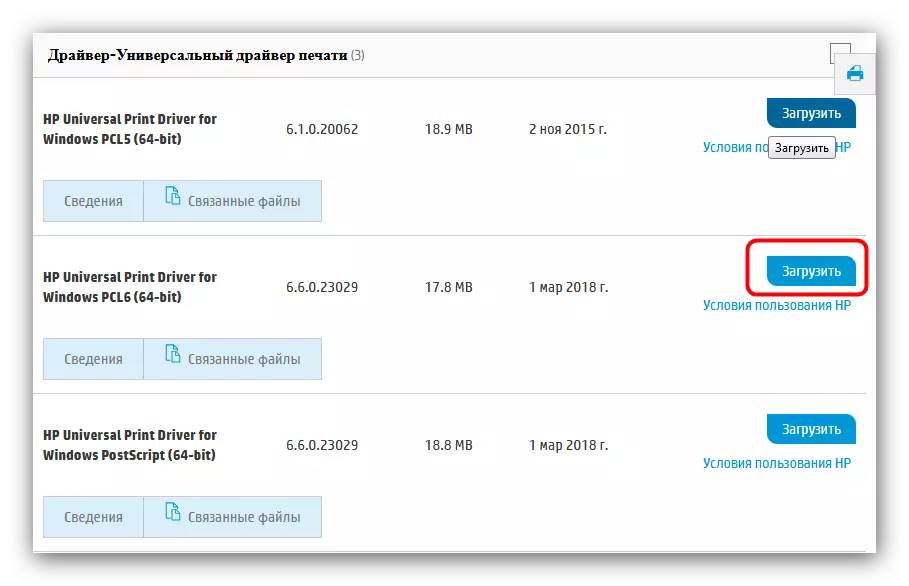
Această metodă este una dintre cele mai fiabile soluții ale sarcinii noastre de astăzi.
Metoda 2: Programe de căutare a șoferului
Căutarea și instalarea software-ului pentru o varietate de echipamente sunt concepute pentru a facilita aplicațiile terților. Astfel, există o mulțime, și majoritatea lucrurilor în același principiu, distingând doar în nuanțe mici. Cu astfel de programe, precum și cu diferențele lor, puteți citi articolul corespunzător de pe site-ul nostru.
Citiți mai multe: Aplicații de căutare a șoferului
Pentru obiectivul nostru de astăzi, soluția de drivepack se va potrivi: pe partea sa o bază de date extinsă, o viteză mare și un volum mic ocupat. Detaliile privind lucrul cu programul sunt acoperite în lecția accesibilă prin referință de mai jos.
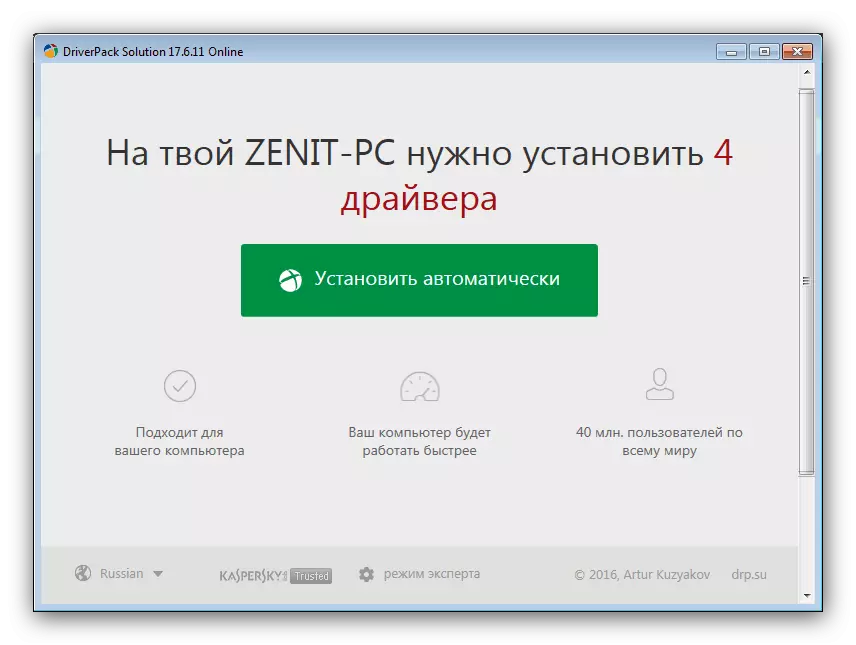
Lecția: Actualizați driverele utilizând soluția DriverPack
Metoda 3: Căutarea ID-ului echipamentului
Fiecare dispozitiv periferic conectat la un computer are un cod de identificare unic, cu care puteți găsi și instala drivere lipsă. Pentru HP LaserJet 3015, acest ID arată așa:
Dot4 \ vid_03f0 & pid_1617 & dot4 & scan_hpz
Procesul de căutare pentru identificator nu constituie nimic dificil - este suficient să vizitați o resursă specială ca devid sau getdrivers, introduceți codul în șirul de căutare, apoi descărcați și instalați unul dintre fișierele prezentate în rezultatele căutării. Pentru utilizatorii neexperimentați, am pregătit o instrucțiune în care această procedură este luată în considerare în detaliu.
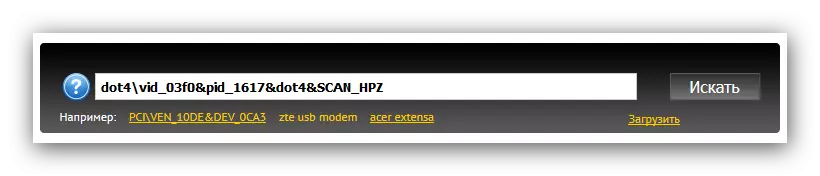
Citiți mai multe: Căutăm drivere hardware
Metoda 4: Windows standard
În cazul extrem, puteți face fără utilități sau servicii terțe: ferestrele "Manager de dispozitive" este destul de capabil să facă față sarcinii noastre de astăzi. Un alt lucru este că, uneori, acest instrument poate instala un driver universal care oferă numai capabilități de imprimare de bază.
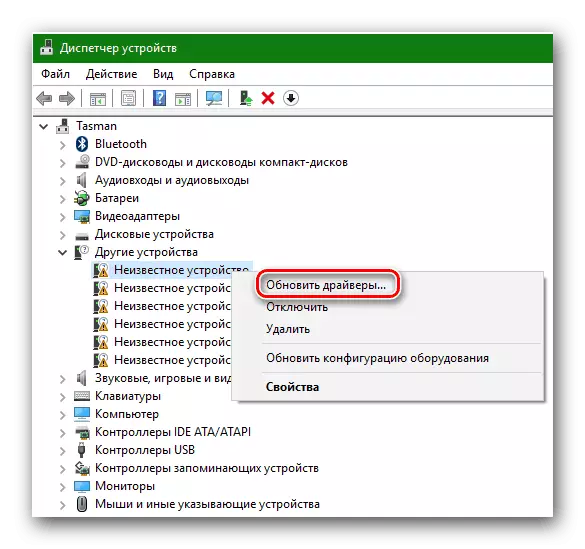
Citiți mai multe: Cum să instalați drivere încorporate Instrumente Windows
Concluzie
Fiecare dintre metodele de mai sus are atât avantaje, cât și dezavantaje. Având toate "pentru" și "împotriva", dorim să rețineți că cea mai preferată opțiune va fi descărcarea driverelor de pe site-ul oficial. Restul metodelor ar trebui să se desfășoare numai în cazul ineficienței primelor.
